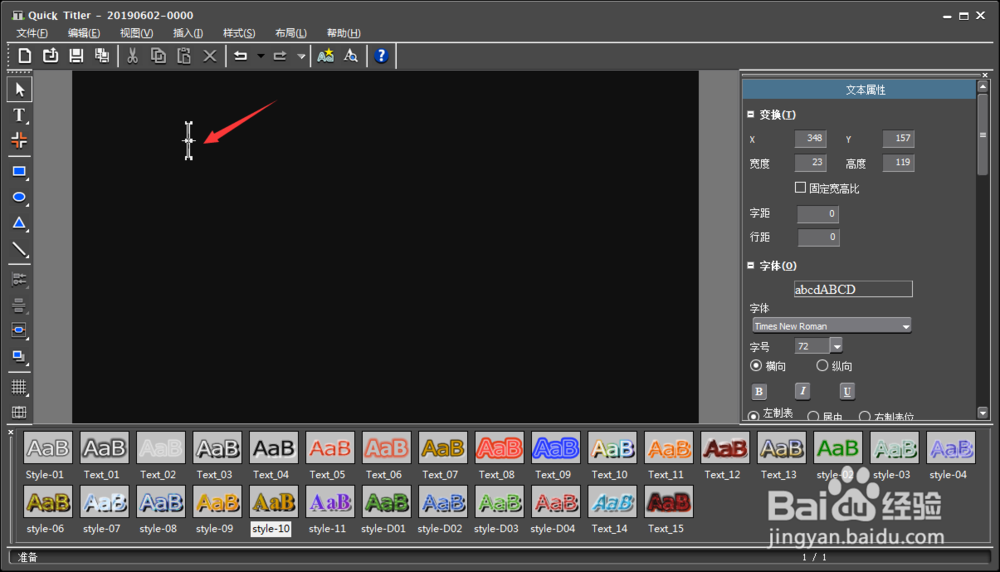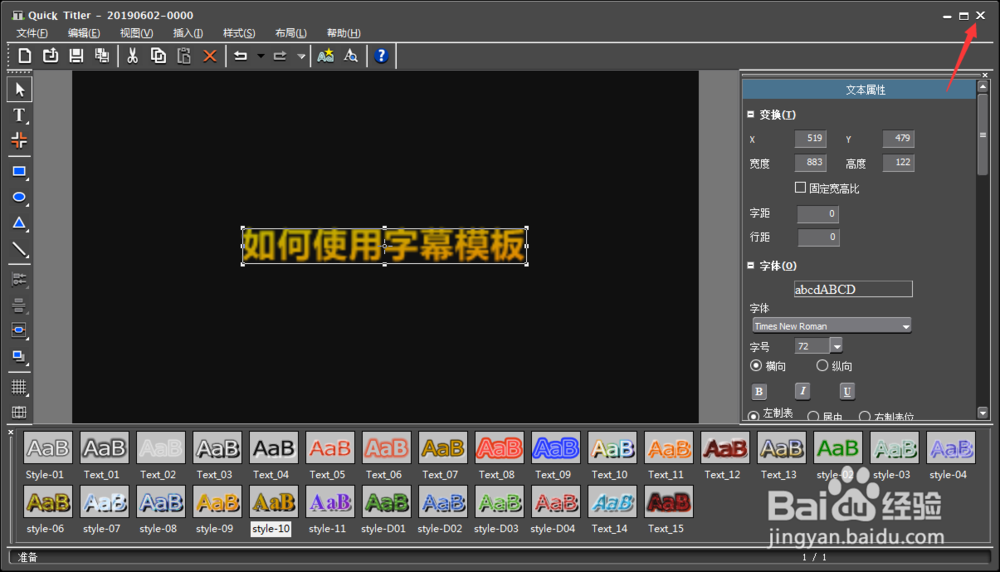相信使用EDIUS的小伙伴都清楚,我们在给视频进行后期剪辑工作的时候,一般都离不开字幕或者标题,那么,如果每个字幕标题都要去调整格式以及字体,可能就显得比较繁琐。笔者今天给大家介绍一下,EDIUS怎样使用字幕模板?
工具/原料
EDIUS 6
EDIUS怎样使用字幕模板?
1、我们打开EDIUS软件,进入到EDIUS编辑窗口,点击箭头所指的添加字幕
2、在打开的字幕编辑窗口中,我们可以看到窗口下方有很多系统已经设置好的字幕模板,根据自己的喜爱,选中一个
3、输入自己想要的字幕内容
4、字幕内容编辑完成,点击关闭
5、这时,会弹出一个提醒窗口,询问是否保存更改,点击是
6、我们将素材面板中刚刚创建好的字幕文件,拖入到视频轨道上面
7、如下图所示,我们的第一条使用模板的字幕就完成了,其他字幕以此再进行创建即可